win7显卡怎么设置
Windows 7操作系统中,显卡的设置对于优化电脑性能、提升图形显示效果以及满足特定应用需求至关重要,以下是详细的Win7显卡设置步骤及方法:
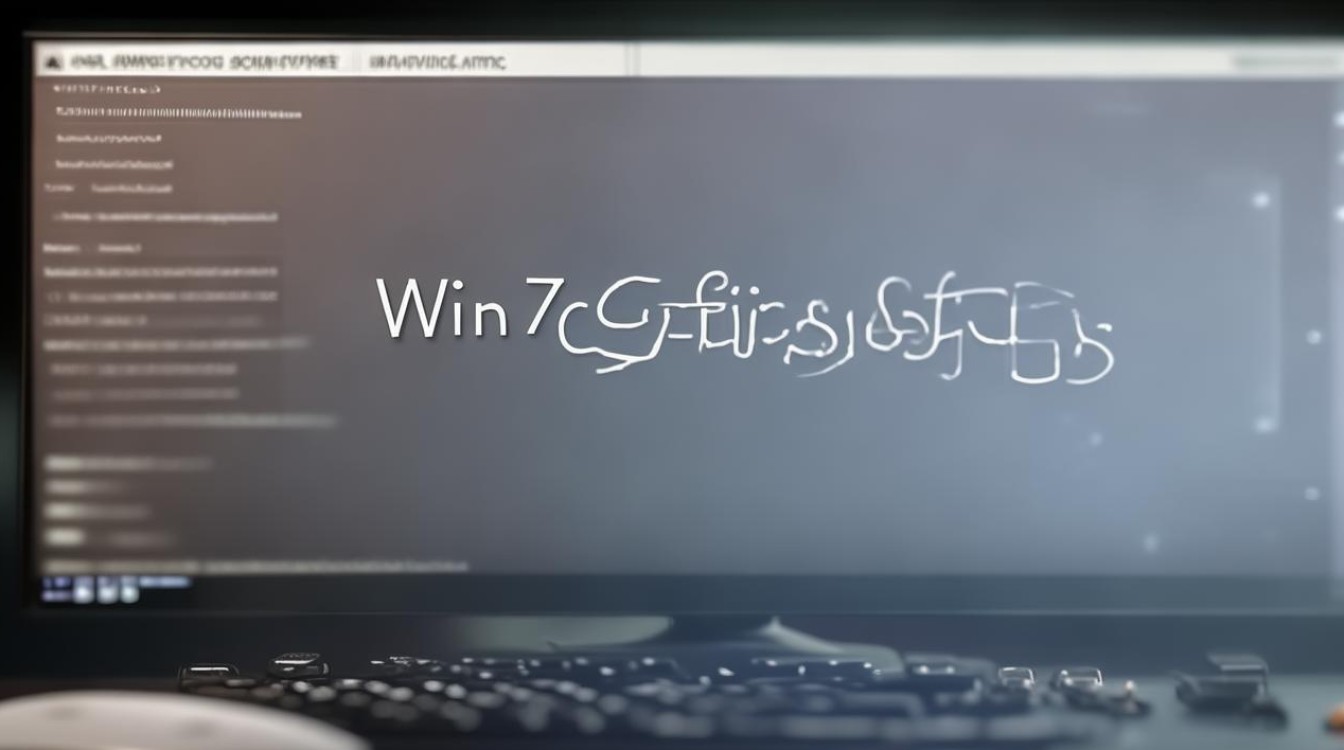
打开显卡控制面板的方法
-
NVIDIA显卡
- 方法一:在计算机桌面的右下角任务栏中,找到NVIDIA显卡的图标(通常是一个小盾牌形状),右键单击该图标,选择“打开NVIDIA控制面板”即可。
- 方法二:右键点击桌面空白处,选择“NVIDIA控制面板”选项。
- 方法三:通过“开始”菜单,依次点击“控制面板”->“系统和安全”->“系统”->“设备管理器”,在设备管理器中找到“显示适配器”,展开后右键点击NVIDIA显卡设备,选择“属性”,在弹出的窗口中切换到“驱动程序”选项卡,点击“驱动程序详细信息”按钮,在打开的窗口中可以看到“启动程序”或“驱动程序文件”的路径,双击该文件即可打开NVIDIA控制面板。
-
AMD显卡
- 右键点击桌面空白处,选择“AMD Catalyst Control Center”(或类似的AMD显卡控制中心选项)。
- 也可以在开始菜单中搜索“AMD Catalyst Control Center”来打开。
-
Intel显卡
- 同样右键点击桌面空白处,选择“图形属性”或“图形选项”等。
- 或者在控制面板中找到“Intel”相关的选项进入设置界面。
常见显卡设置选项及说明
| 设置选项 | 说明 |
|---|---|
| 分辨率 | 调整屏幕的像素显示数量,较高的分辨率可以显示更多的内容,但需要显卡性能支持,一般根据显示器的最佳分辨率来设置,以获得最清晰的图像效果。 |
| 刷新率 | 指屏幕每秒更新的次数,单位为赫兹(Hz),较高的刷新率可以使画面更加流畅,减少闪烁感,但可能会受到显示器和显卡的限制,通常液晶显示器设置为60Hz或更高即可。 |
| 颜色设置 | 可以调整颜色的亮度、对比度、色调、饱和度等参数,以获得更符合个人喜好或特定应用需求的色彩显示效果。 |
| 3D设置(针对NVIDIA显卡) | 用于配置3D应用程序的显卡设置,如3D游戏的渲染模式、垂直同步、纹理过滤等,可提高3D游戏的性能和画质。 |
| 视频输出 | 设置显卡的视频输出接口,如HDMI、VGA、DVI等,还可以配置多屏显示的相关参数,如复制模式、扩展模式等。 |
| 电源管理 | 调整显卡的电源管理模式,以平衡性能和功耗,在不使用电脑或进行简单办公时,可以选择节能模式;在进行游戏或图形处理等高性能需求的任务时,可以选择高性能模式。 |
针对不同应用场景的显卡设置建议
-
游戏场景

- 对于NVIDIA显卡,在3D设置中,将“垂直同步”设置为“自适应”或“关闭”(如果游戏本身支持且关闭后不会出现画面撕裂等问题),可将“纹理过滤质量”设置为“高质量”,以提高游戏的画质和流畅度,在控制面板中将电源管理设置为“最高性能”优先,以确保显卡在游戏过程中能够充分发挥性能。
- AMD显卡用户,在显卡控制中心中找到对应的游戏程序,将其添加到游戏配置文件中,然后根据游戏的特点和个人喜好调整各项图形设置,如抗锯齿、阴影质量、纹理质量等,以获得最佳的游戏体验。
-
图形设计场景
- 无论是NVIDIA还是AMD显卡,都需要将颜色设置校准为准确的色彩模式,如sRGB或Adobe RGB,以确保设计作品在不同设备上显示的颜色一致性,在显卡控制面板中,找到颜色管理选项,选择合适的色彩空间,并根据需要进行微调。
- 对于需要进行3D建模和渲染的用户,可以适当提高显卡的纹理内存和显存分配,以加快渲染速度,在NVIDIA显卡的3D设置中,可以调整“纹理质量”和“预渲染帧数”等参数;AMD显卡用户则可以在相应的图形设置中进行调整。
-
日常办公场景
如果只是进行普通的办公操作,如文档编辑、网页浏览等,可以将显卡的电源管理设置为“节能”模式,以降低功耗和发热,保持默认的分辨率和刷新率设置即可,无需进行过多的图形优化设置。
相关问答FAQs
问题1:Win7系统中,如何快速打开显卡控制面板? 答:对于NVIDIA显卡,可在桌面右下角找到显卡图标,右键点击选择“打开NVIDIA控制面板”;也可右键点击桌面空白处,选择“NVIDIA控制面板”,对于AMD显卡,右键点击桌面空白处,选择“AMD Catalyst Control Center”,Intel显卡则右键点击桌面空白处,选择“图形属性”或在控制面板中找到“Intel”相关选项进入设置界面。
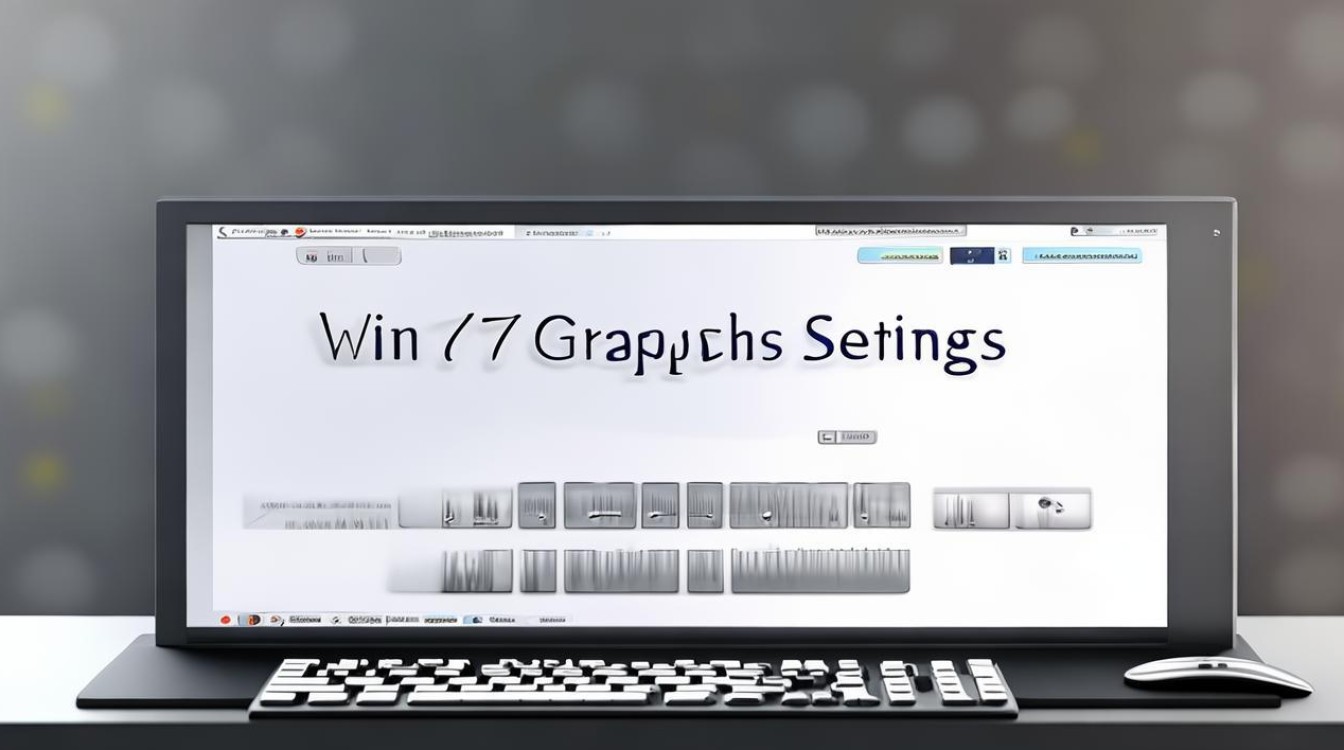
问题2:在Win7下设置显卡时,如何确定适合自己电脑的最佳分辨率? 答:一般可根据显示器的尺寸和比例来确定最佳分辨率,常见的显示器比例有16:9、16:10等,对应的常见分辨率如19英寸宽屏显示器一般为1440×900(16:10)或1366×768(16:9),还可以在显卡控制面板中找到显示器的相关信息,通常会推荐适合该显示器的最佳分辨率。
版权声明:本文由 芯智百科 发布,如需转载请注明出处。







 冀ICP备2021017634号-12
冀ICP备2021017634号-12
 冀公网安备13062802000114号
冀公网安备13062802000114号